SwiftKey-tastatur

Fleksy tastatur – Gjør chats og meldinger bedre

Design
Fra SwiftKey har vi en ganske klassisk design: litt adskilte taster, som alle andre tastaturer. Som standard er tegnene som ikke er på tastene som tilsvarer bokstavene, lyseblå, mens resten av tegnene er hvite. Alle tastene er i standardtemaet på en mørkegrå bakgrunn.
Når det gjelder Fleksy, ser vi en mindre konvensjonell design, alle karakterene er hvite, bortsett fra ‘Shift’, som er lyseblå. Bakgrunnen er bicolor, sammenflettede rader med mørk blå bakgrunn med rader med lys blå bakgrunn. Skillet mellom nøkler for Fleksy eksisterer ikke.
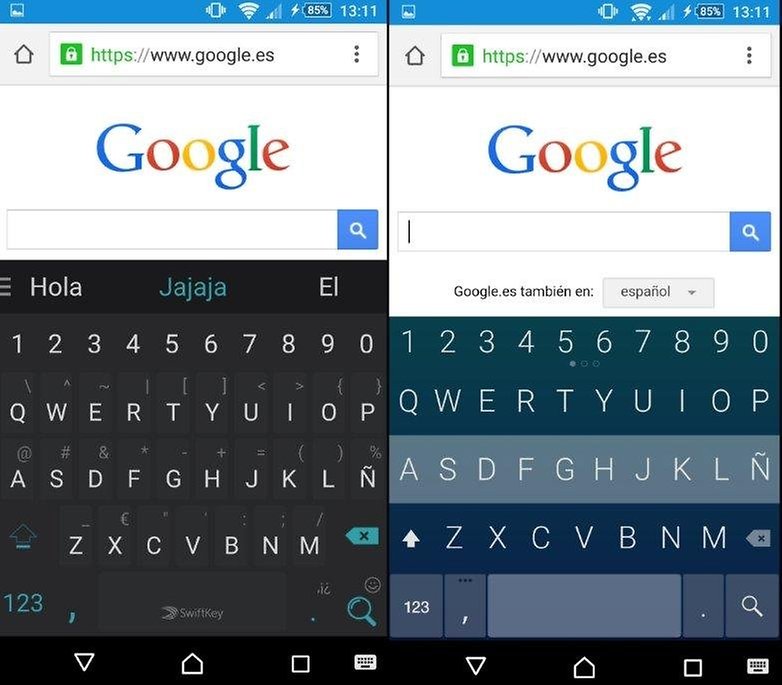
Til venstre SwiftKey, til høyre Fleksy / © ANDROIDPIT
temaer
SwiftKey har et bredt utvalg av gratis temaer på skjermen dedikert til å endre tastaturhuden, men hvis du vil ha mer, har du øverst tilgang til SwiftKey Store, der du i en fane vil se en sjenerøs mengde temaer, både gratis og betalt . På høyre fane har du forskjellige pakker som inkluderer minimum 5 temaer. Alle pakker blir betalt og koster mellom € 2,49 og € 4,49.
Fleksy har i mellomtiden alle temaene på samme skjerm: et lite utvalg av gratis temaer og resten mot betaling. De gratis adlyder mye til den første estetikken på tastaturet, og endrer bare fargene. Hvis du får tilgang til de betalte temaene, kan du endre huden på tastaturet med enda flere farger, og kanskje med noen tegninger, for eksempel den frosne eller logoen til filmsagaen. Dødslekene.
Selvfølgelig kan du se hvordan det ser ut før du bestemmer deg for om du vil kjøpe det eller ikke.
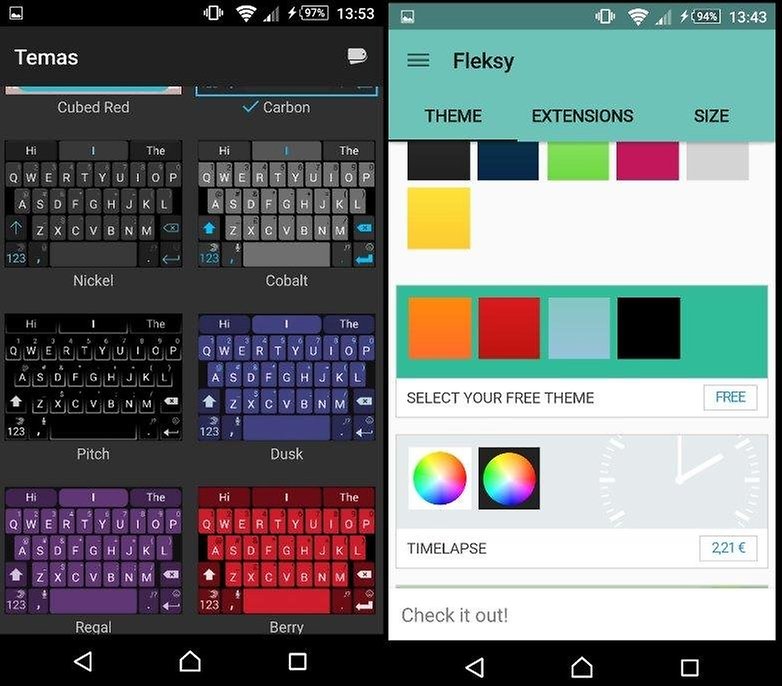
Noen av temaene som er tilgjengelige på tastaturer: SwiftKey (til venstre), Fleksy (til høyre). / © ANDROIDPIT
justeringer
I dette avsnittet er SwiftKey veldig tradisjonell, og på en enkelt skjerm har alle seksjonene som tilsvarer temaer, prediksjon, tastatursituasjon, etc. på en mørk bakgrunn. Det er veldig intuitivt og enkelt, uten for mange frills og på perfekt spansk.
Fleksy trenger i mellomtiden at du sveiper fra venstre kant, siden den første skjermen som vises når du kjører appen (etter konfigurasjon) er temaskjermen. Konfigurasjonsdelen av dette tastaturet er ganske enkelt, med forskjellige alternativer som kan markeres eller umerkes med et enkelt sett kryss.
I motsetning til SwiftKey, adlyder Fleksy materialet estetisk mer ved å bruke hvit bakgrunn og forskjellige pastellfarger. For øvrig har vi innstillingene på engelsk.
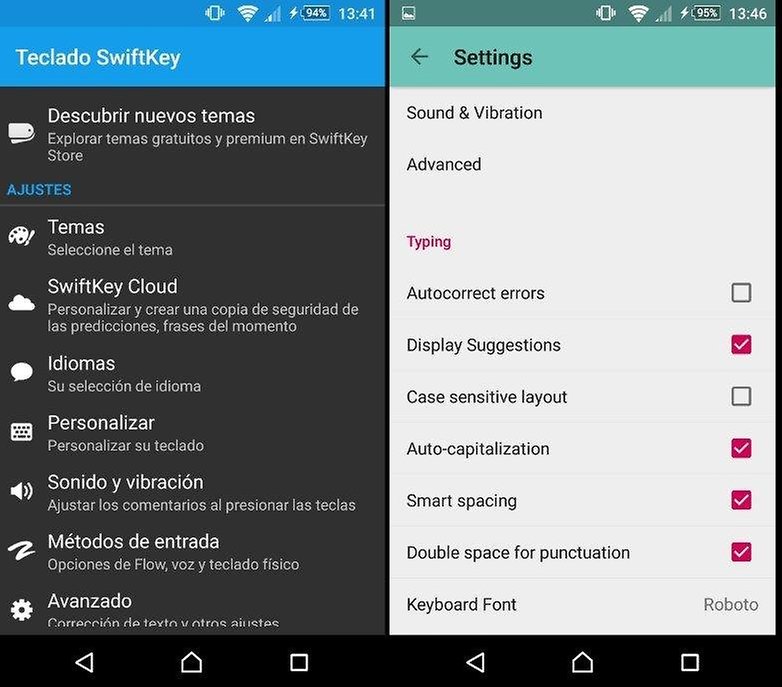
Innstillingene for hvert tastatur: SwiftKey (til venstre), Fleksy (til høyre). / © ANDROIDPIT
Prediksjon og korreksjon
I denne delen vil vi se to veldig forskjellige tastaturer igjen, og det er her du muligens vil velge det ene eller det andre.
Fra SwiftKeys side vil mange kjenne dens evner, men for de som ikke gjør det, vil jeg fortelle deg at noen ganger skremmer dette tastaturet meg. Det er sant at i løpet av en sesong trenger han deg til å bruke tid på å lære ham ord som ikke er i ordboken hans, men når du først har vært sammen en stund, er hans evne til å rette dine grammatiske feil virkelig imponerende.
Det som imidlertid kan ende opp med å skremme deg er dens evne til å forutsi neste ord og å foreslå hva du ville skrive hvis det viser seg at du har trykket på en uønsket tast. Jeg må fortelle deg at jeg ved flere anledninger ikke trengte å trykke på en eneste tast, jeg bare måtte trykke på et av de tre ordene som den antydet. Jeg føler meg veldig spionert.
Fleksy kan ikke forutsi neste ord, selv om det er veldig nøyaktig når du foreslår et ord du ønsket å skrive. I denne forstand er Fleksy det mest tradisjonelle sammenlignet med andre tastaturer.
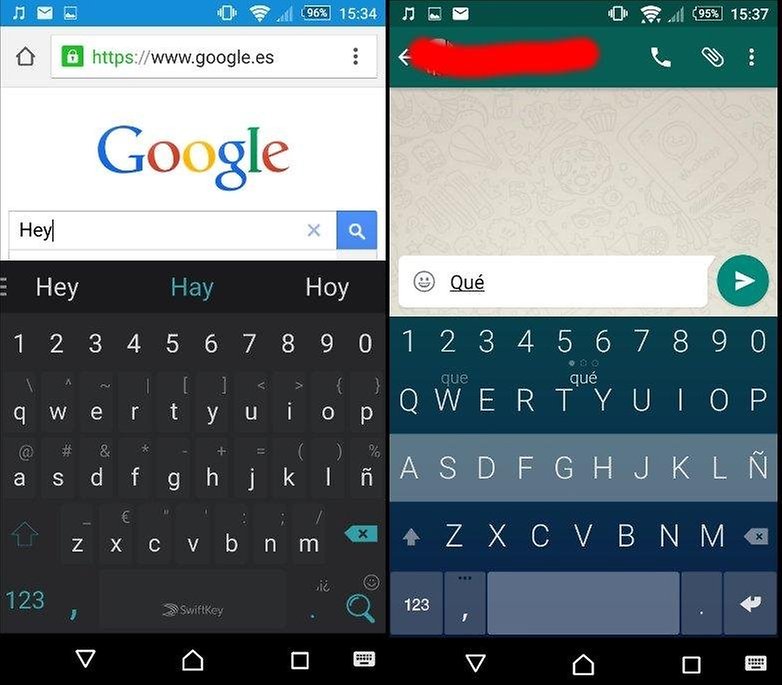
Hver prøver å foreslå det mest logiske: SwiftKey (til venstre), Fleksy (til høyre). / © ANDROIDPIT
Bruk
I dette avsnittet vil jeg gi deg mine inntrykk av hvert tastatur når du håndterer det daglig, med SwiftKey.
Det er høyt verdsatt at du kan endre størrelse på tastaturet og fjerne det for å få det til å flyte. Det har Flow-modus å skrive ved å dra en finger, veldig Swype-stil. Det er bevegelser som jeg bruker mye i dag til dag, som er å skyve ned for å skjule tastaturet og å skyve til venstre for å slette et ord. Den prediktive kapasiteten har spart meg mye tid når jeg skriver.
Når jeg snakket til Fleksy, trengte jeg å bli vant til det, spesielt det faktum at jeg trengte å gli opp eller ned for å velge ordet når jeg skulle rette opp. For å lære et nytt ord, må du bla opp til det står “lært” på øverste rad. Ved å skyve til venstre kan du slette et ord og til høyre angi et mellomrom eller et punkt.
Å lære å bruke dette tastaturet har vært dyrere, fordi det ikke er helt det samme som de fleste, og disse bevegelsene krever en liten læringskurve.
I likhet med SwiftKey, i Fleksy kan vi endre størrelsen på tastaturet, men ikke fjerne det.
konklusjon
Begge tastaturene skiller seg ut i forskjellige felt: SwiftKey i prediksjonsdelen, mens Fleksy gjør det i estetisk og bevegelsesdelen.
Når jeg tar hensyn til bruken jeg bruker dem i dag til dag, er favoritten min SwiftKey takket være den enorme tidsbesparelsen den antar, men jeg angrer ikke på at jeg har prøvd Fleksy, et flott tastatur som en gang du blir vant til er en opplevelse veldig hyggelig, både visuelt og til daglig bruk.
Hva er favoritttastaturet ditt? Har du prøvd noe?
